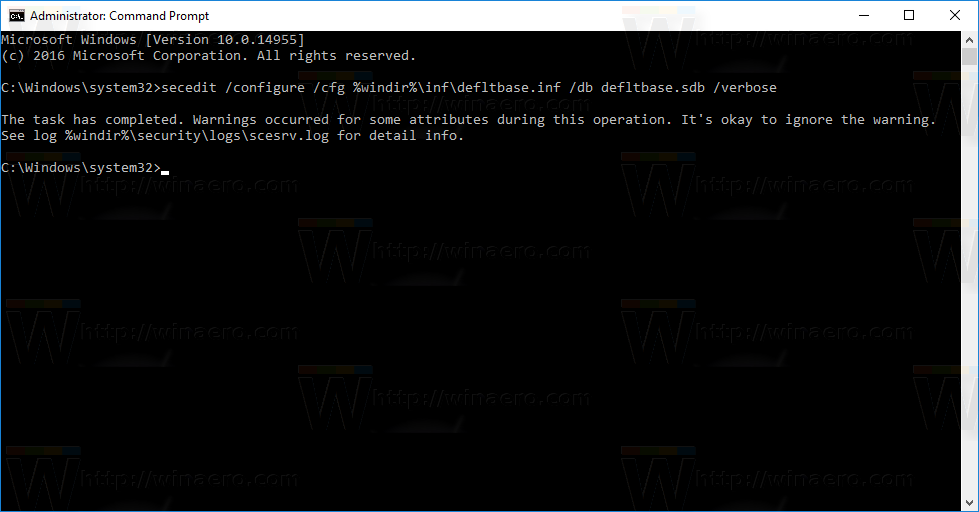L'app Criteri di sicurezza locali è uno strumento di configurazione avanzato per controllare vari aspetti della sicurezza del sistema operativo. Piace Criteri di gruppo locali , è implementato come uno snap-in di Microsoft Management Console (MMC). Se è necessario ripristinare tutte le sue impostazioni, ecco un singolo comando che può ripristinarle ai valori predefiniti in un attimo.
L'editor Criteri di gruppo locale può essere avviato digitandosecpol.mscnella finestra di dialogo Esegui. L'app Criteri di sicurezza locali apparirà sullo schermo dopo aver premuto il tasto Invio.
L'app Criteri di sicurezza locali apparirà sullo schermo dopo aver premuto il tasto Invio.
Ha molte impostazioni relative al dispositivo locale o alla protezione delle risorse di rete.Nota: le edizioni domestiche di Windows 10 vengono fornite senza questo utile strumento. È disponibile solo nelle edizioni Windows 10 Pro, Enterprise ed Education.
Un giorno, potresti voler ripristinare le impostazioni dei criteri di sicurezza che hai configurato in Windows 10. È un processo molto lungo per farlo una per una se hai modificato molte impostazioni. Esiste un modo per ripristinare rapidamente tutte le impostazioni dell'Editor criteri di protezione locale ai valori predefiniti. Ecco come si può fare.
- Aperto un prompt dei comandi con privilegi elevati .
- Digita il seguente comando:
secedit / configure / cfg% windir% inf defltbase.inf / db defltbase.sdb / verbose
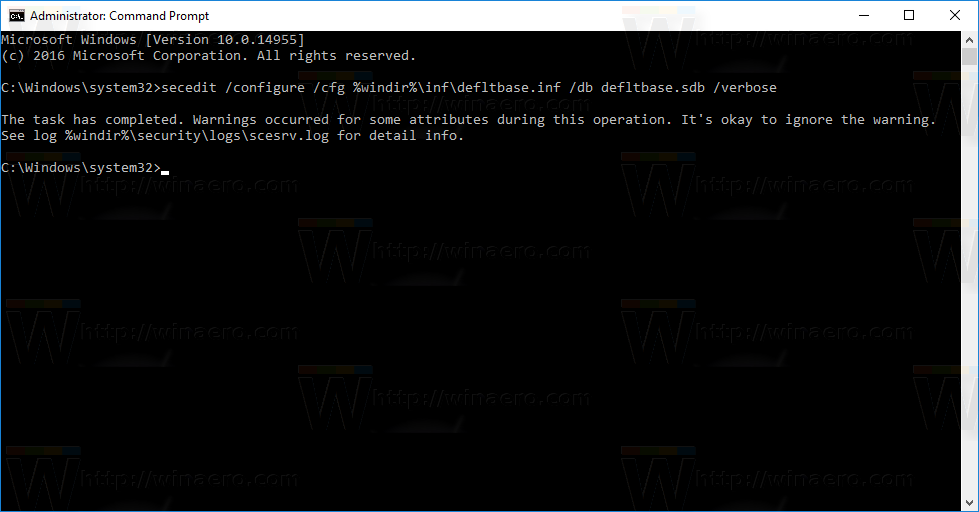
- Ricomincia il tuo PC Windows 10.
Hai fatto. Questo trucco funziona anche in Windows 8, Windows 7 e Windows Vista.
unturned come fare un server